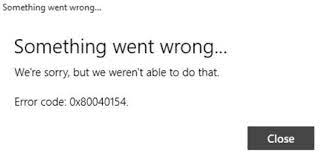Según se informa, los usuarios de Windows 10/11 han estado experimentando un problema en el que su correo falla casi inmediatamente después del inicio y al desinstalarlo y reinstalarlo, mostrando el error de la aplicación de correo 0x80040154 o 0x80c8043e de Windows 11/10 cuando los usuarios vuelven a agregar sus cuentas de correo electrónico.
Este error hace que el cliente de correo electrónico residente de Windows 11/10 quede inutilizable. Las personas que tienen este problema ni siquiera pueden imaginar las posibles razones de tales inconvenientes. En los casos habituales, el problema se debe a un archivo o carpeta corruptos que tiene algo que ver con la aplicación.
Para la mayoría de los usuarios que se enfrentan a dicho problema, una determinada actualización, a saber, la actualización KB3095020, solucionó el error. Sin embargo, si esto no funciona en su caso, o no quiere o no puede descargar e instalar la actualización, debe seguir las soluciones de solución de problemas proporcionadas a continuación para obtener la solución necesaria:
Posibles soluciones para el error de la aplicación de correo 0x80040154 o 0x80c8043e Windows 11/10
Solución 1: cambie a una nueva cuenta de usuario
No sé la razón por la que esto sucede, pero funciona para muchos. Crear una nueva cuenta de usuario en la computadora y luego usar la nueva cuenta para iniciar y usar la aplicación Mail no genera ningún problema de bloqueo. De hecho, se ejecuta sin problemas en la nueva cuenta que crean los usuarios. Así es como puede crear una nueva cuenta:
- Vaya al menú Inicio y seleccione Configuración,
- Desde la configuración de Cuentas, haga clic en Su Cuenta,
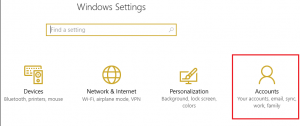
- Ahora, haga clic en Familia y otros usos a la derecha,
- En el panel izquierdo, seleccione Otros usuarios> Agregar a otra persona a esta PC,
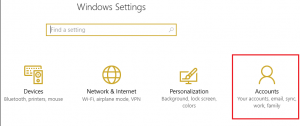
- Haga clic en Iniciar sesión con una opción de cuenta de Microsoft y luego seleccione Cuenta local,
- Establecer el nombre de usuario y la contraseña de la nueva cuenta y otorgar un privilegio administrativo a esta cuenta,
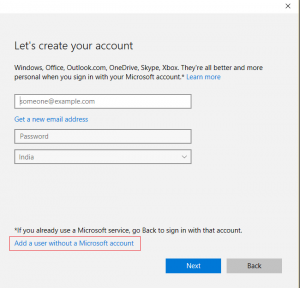
- Cuando termine, haga clic en Siguiente y luego en Finalizar,
- Salga y vuelva a iniciar sesión en su nueva cuenta,
Inicie la aplicación de correo y vea si el error de la aplicación de correo 0x80040154 o 0x80c8043e ventana 11/10 está solucionado. Si no, pase a nuestra segunda solución.
Solución 2: cambie el nombre de su carpeta de comunicaciones
El mero hecho es que el problema como xyz se puede solucionar fácilmente simplemente cambiando el nombre de la carpeta Comms en el directorio AppData. Para hacer eso, deberías necesitar:
- Vaya al siguiente directorio:
C:\Users\<su nombre de usuario>\AppData\Local\
- Verifique la carpeta Comms allí, haga clic derecho sobre ella y luego haga clic en la opción Renombrar,
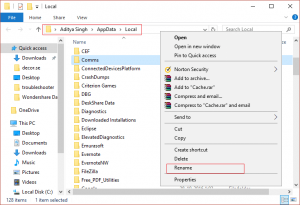
- Cambie el nombre de la carpeta a cualquier otro nombre, por ejemplo Comms_old,
- Reinicie su dispositivo e inicie la aplicación Mail tan pronto como el sistema se inicie,
- La aplicación de correo debería estar funcionando ahora sin bloquearse y no mostrar ningún error.
Si nada funciona, le recomendamos que utilice la Herramienta de reparación de PC, una herramienta automática para verificar si hay problemas relacionados con Windows para proporcionar su solución automática. Es eficaz en los casos en que el problema se debe a la corrupción del sistema. También es conocido por su capacidad de optimización. Aquí está su enlace de descarga directa.
Conclusión
¡Eso es todo! Ahora estamos completando nuestro artículo sobre cómo corregir el error de la aplicación de correo 0x80040154 o 0x80c8043e de Windows 11/10. Espero que sí, las correcciones proporcionadas son útiles para resolver el problema. Comente abajo en caso de cualquier consulta, pregunta y sugerencia.